テクノロジーは、私たちの生活の中で大きな役割を果たすようになりました。そして、そのテクノロジーの中で最も広く使われているのが、コンピューターとノートパソコンです。しかし、私たちはコンピューターやノートパソコンに多くのデータやファイルを入れているため、すぐには気づかないかもしれませんが、ウイルスやその他の悪意のあるコンテンツがデバイスに侵入する機会を増やしているのです。
そのため、ウイルス対策ソフトが必要です。しかし、ウイルス対策ソフトが原因で、デバイスがシャットダウンしたり、動作しなかったりすることがあります。そして、MacでMcAfee LiveSafeをアンインストールしたい人もいます。今日最も人気のあるウイルス対策ソフトウェアの1つについて説明します。これにより、Macから不要なファイルを含むソフトウェアやアプリケーションをアンインストールすることができます。
目次: パート1.MacでMcAfee LiveSafeを完全にアンインストールする手順パート2.MacでMcAfee LiveSafeを手動でアンインストールする方法パート3.McAfee LiveSafeとは何か?パート4.まとめ
パート1.MacでMcAfee LiveSafeを完全にアンインストールする手順
MacからMcAfee LiveSafeをアンインストールする方法を知りたいなら、私たちは最も簡単な方法を知っています。あなたがする必要があるのは、iMyMac PowerMyMacのような専門的なクリーニングツールをダウンロードしてインストールすることです。
PowerMyMacは、コンピュータを最適化するために使用できるクリーニングツールです。このツールは非常に強力で、あらゆる無駄なデータの削除、複数のアプリのアンインストール、大容量ファイルの検索と削除、ブラウジングデータの消去などをあなたに代わって行うことができます。PowerMyMacの仕事は、コンピュータを徹底的にクリーニングして、実行速度を上げて、まるで新品のように使えるようにすることです。
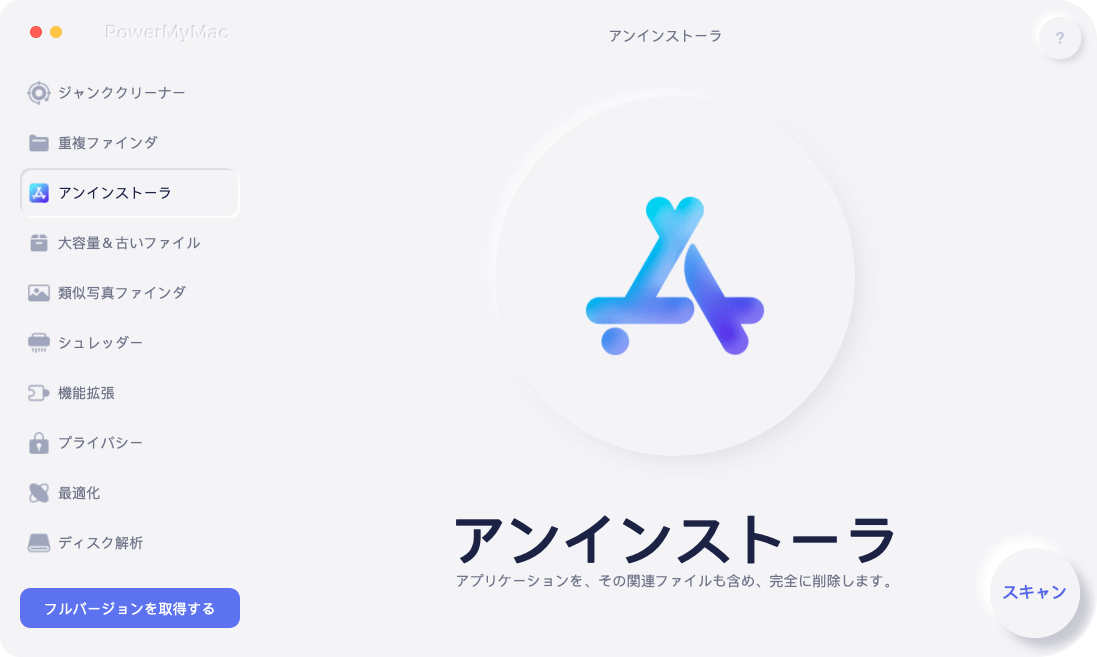
次はPowerMyMacを使用して、MacでMcAfee LiveSafeをアンインストールするための手順です:
- PowerMyMacをダウンロードし、Macにインストールします。
- アプリを開き、「アンインストーラ」機能をクリックします。
- 次に、「スキャン」ボタンを選択し、デバイスをスキャンします。
- 終了すると、Macにインストールされているすべてのアプリケーションのリストが表示されます。
- McAfee LiveSafeアプリケーションを見つけてからクリックします。
- 次に「クリーン」を選択し、アンインストールプロセスが開始されます。
- それが完了すると、画面に「クリーンアップ完了」と表示されます。
これはデバイスをより良い状態に保ち、不要なデータやファイルを取り除くことができる非常に強力なツールです。他の機能も体験したい方は、今すぐこの便利なソフトウェアをダウンロードし、お使いのMacコンピュータにインストールしてください。

(ヒント:このPowerMyMacを使用すると、MacからKaspersky、Avira、Avast、およびその他のウイルス対策ソフトウェアを簡単にアンインストールできます。)
パート2.MacでMcAfee LiveSafeを手動でアンインストールする方法
まだPowerMyMacを使うことを迷っている方、その迷いはよくわかります。ですから、次はこのツールを使わずにMacからMcAfee LiveSafeをアンインストールする手動の方法を説明します。
しかし、これから行う方法は、時間と労力が必要であることを忘れないでください。これは非常に長いプロセスとなります。そのため、アンインストールに時間がかかるのが嫌な場合は、やはりPowerMyMacを使用するのが、より速く、より安全であるためおすすめです。
次は専門的なクリーニングツールを使用せず、MacでMcAfee LiveSafeをアンインストールする手動の方法です:
方法1.古いMcAfee LiveSafeのファイルとインストーラーを削除する
- デバイスでMcAfee LiveSafeアプリケーションを開きます。
- メニューから「McAfee LiveSafe Uninstaller」を選択します。
- McAfee LiveSafeとWeb Protectionを選択します。
- 削除を選択して、MacからMcAfee LiveSafeをアンインストールします。
- Finderを開き、「フォルダへ移動」を選択します。
~/Libraryを入力し、「移動」をクリックします。- McAfee LiveSafeに関連するアイテムをすべて選択してください。
- それらをゴミ箱にドラッグして、「ゴミ箱を空にする」を押します。
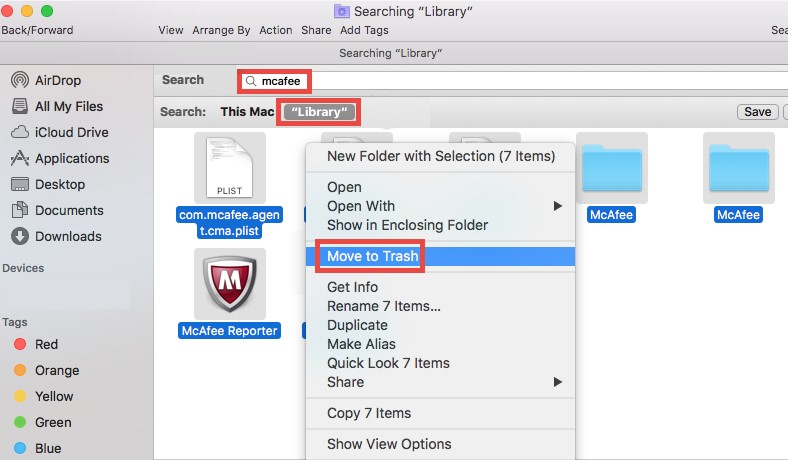
方法2.MacでMcAfee LiveSafeを手動でアンインストールする
- まずは、お使いのコンピュータで実行中のブラウザ(Google Chrome、Safari、Mozilla Firefox)を必ず終了してください。
- Dock上でアプリケーションフォルダを探し、McAfee LiveSafeアプリケーションをダブルクリックします。
- 「続ける」をクリックし、必要であれば管理者パスワードを入力します。
- 「OK」をクリックし、「完了」をクリックします。
- Finderに戻り、「移動」を選択し、「フォルダへ移動」を選択します。
usr/local/と入力し、もう一度「移動」を選択します。- McAfee LiveSafeのフォルダを探し、ゴミ箱にドラッグします。
- McAfee LiveSafeアプリに関連する他のファイルやフォルダを探し、それらもゴミ箱にドラッグします。
- ゴミ箱を右クリックし、「ゴミ箱を空にする」を選択すると、MacのMcAfee LiveSafeが正常にアンインストールされます。
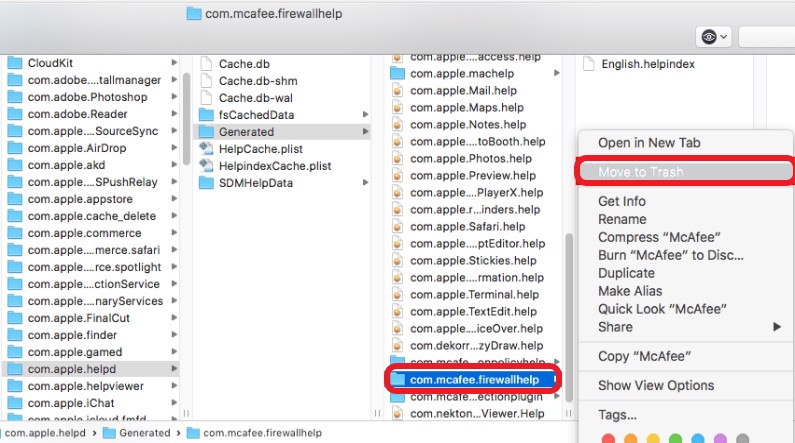
パート3.McAfee LiveSafeとは何か?
McAfee LiveSafeは、現在最も有名なウイルス対策ソフトの1つです。 このプログラムは、世界中で何百万人もの人々に使用されている、受賞歴のあるアンチウイルスプログラムと考えられています。このソフトウェアは、コンピュータをウイルスから効果的にクリーンアップし、他の悪意のあるコンテンツからも保護することができるため、人々に愛用されています。
しかし、しばらくすると、McAfee LiveSafeアプリがバグを起こしたり、問題を起こしたりしていることにユーザーが気づきました。よく直面する問題の1つは、アプリが突然フリーズしたり、すでに終了しているにもかかわらず突然ポップアップしたりすることで、一部のユーザーにとってはかなり迷惑なのです。
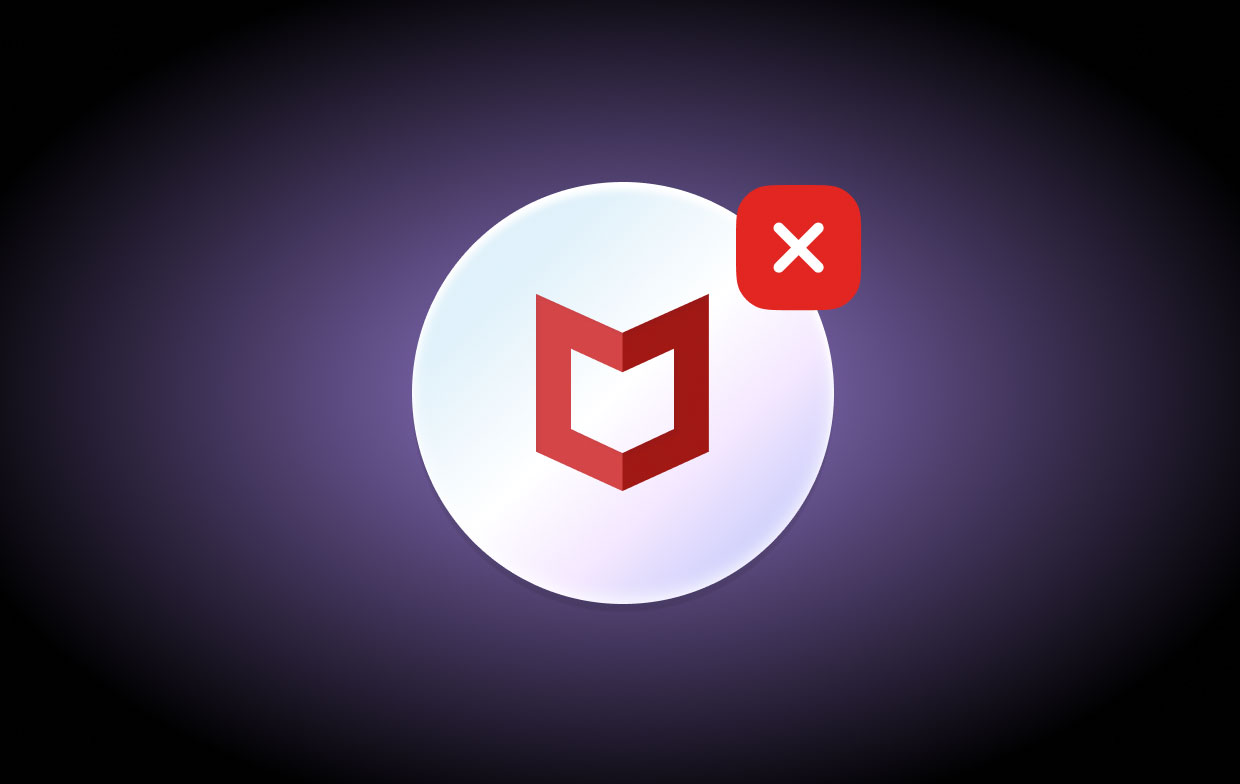
そのため、多くのユーザーは、MacでMcAfee LiveSafeをアンインストールして、問題を解決する方法を学びたいと考えています。アンインストールして再インストールすることで問題を解決できることを期待している人もいます。
パート4.まとめ
この記事を読んだ後、あなたが今MacでMcAfee LiveSafeをアンインストールし、コンピュータをバグや問題から解放することができることを確信しています。こうすることで、Macをより速く、よりスムーズに動作させるためのクリーニングにもなります。繰り返しますが、MacからMcAfee LiveSafeアプリをアンインストールするには二種類の方法があります。
それは手動でアンインストールするか、強力なPowerMyMacのような専門的なクリーニングツールを使うことでアンインストールできます。後者の方が簡単で高速なので、後者の利用をお勧めします。



